Procurando "como girar imagem no Photoshop"? Você veio ao lugar certo. Este guia irá acompanhá-lo pelo processo usando etapas simples. Seja para uma rotação rápida ou um ajuste preciso, existem vários métodos para obter o resultado perfeito.
Algumas técnicas são ideais para rotações rápidas de 90 graus, enquanto outras oferecem controle mais detalhado sobre os ângulos. Não importa a sua necessidade, o Photoshop oferece opções flexíveis para alcançar a rotação exata que você procura.
Ao final deste guia, você não terá dificuldade em girar qualquer imagem com confiança. Seja para corrigir um horizonte torto ou inverter completamente uma foto, esses métodos simples tornarão o processo fácil.
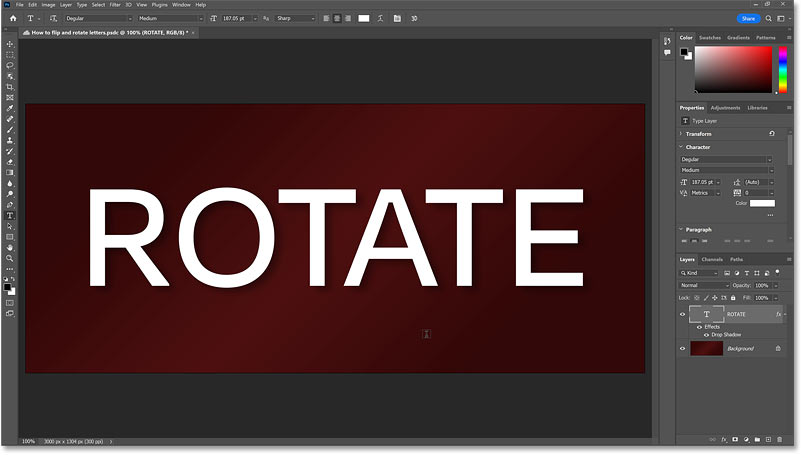
Neste artigo
- Razões para girar uma imagem no Photoshop
- Como girar imagem facilmente no Photoshop
- Como girar imagem no Photoshop em 90/180 graus
- Como Inclinar uma Imagem no Photoshop com a Ferramenta de Corte
- Como Girar uma Foto no Photoshop Usando a Ferramenta de Transformação Livre
- Girar Imagens em Lote Automaticamente
- Dica Bônus: Como Girar uma Imagem em 3D no Photoshop
- Perguntas Frequentes sobre Girar Imagem no Photoshop
Parte 1: Motivos Pelos Quais Você Pode Precisar Girar uma Foto no Photoshop
Você já precisou girar uma foto no Photoshop? Às vezes, as imagens não estão perfeitamente alinhadas — talvez a câmera estivesse um pouco inclinada ao capturar a foto. Ou talvez ajustar a orientação seja necessário para atender às necessidades do seu projeto.
Girar imagens no Photoshop ajuda a corrigir muitos problemas comuns de fotos. É uma habilidade básica que todo editor de fotos deve conhecer. Veja por que você pode precisar girar uma imagem no Photoshop:
- Corrigir horizontes tortos em fotos de paisagem
- Ajustar fotos de retrato tiradas em um ângulo
- Mude a orientação da imagem de retrato para paisagem
- Corrija documentos digitalizados que não ficaram retos
- Alinhe elementos arquitetônicos como edifícios
- Deixe o texto em fotos legível
- Crie composições artísticas com elementos inclinados
- Prepare fotos para layouts específicos em designs
Parte 2: Como Rotacionar Qualquer Imagem Facilmente no Photoshop
Saber como rotacionar uma imagem no Photoshop é essencial para edição de fotos. Essa habilidade básica ajuda a corrigir muitos problemas comuns. Imagens podem ser rotacionadas em qualquer ângulo, não apenas limitadas a ajustes de 90 graus.
A ferramenta de Rotação de Imagem no Photoshop oferece controle sobre como suas fotos ficam. É rápida e fácil de usar.
Veja por que esse método ajuda:
- Funciona em qualquer tipo de imagem
- Mantém toda a qualidade da imagem intacta
- Oferece controle preciso de rotação
- Fácil de usar para iniciantes
- Funciona da mesma forma em todas as versões do Photoshop
- Não requer ferramentas especiais
Passos para girar qualquer imagem no Photoshop:
- Abra sua imagem no Photoshop. Clique em "Imagem" no menu superior. Selecione "Rotação de Imagem.Escolha "Arbitrário" no menu suspenso.
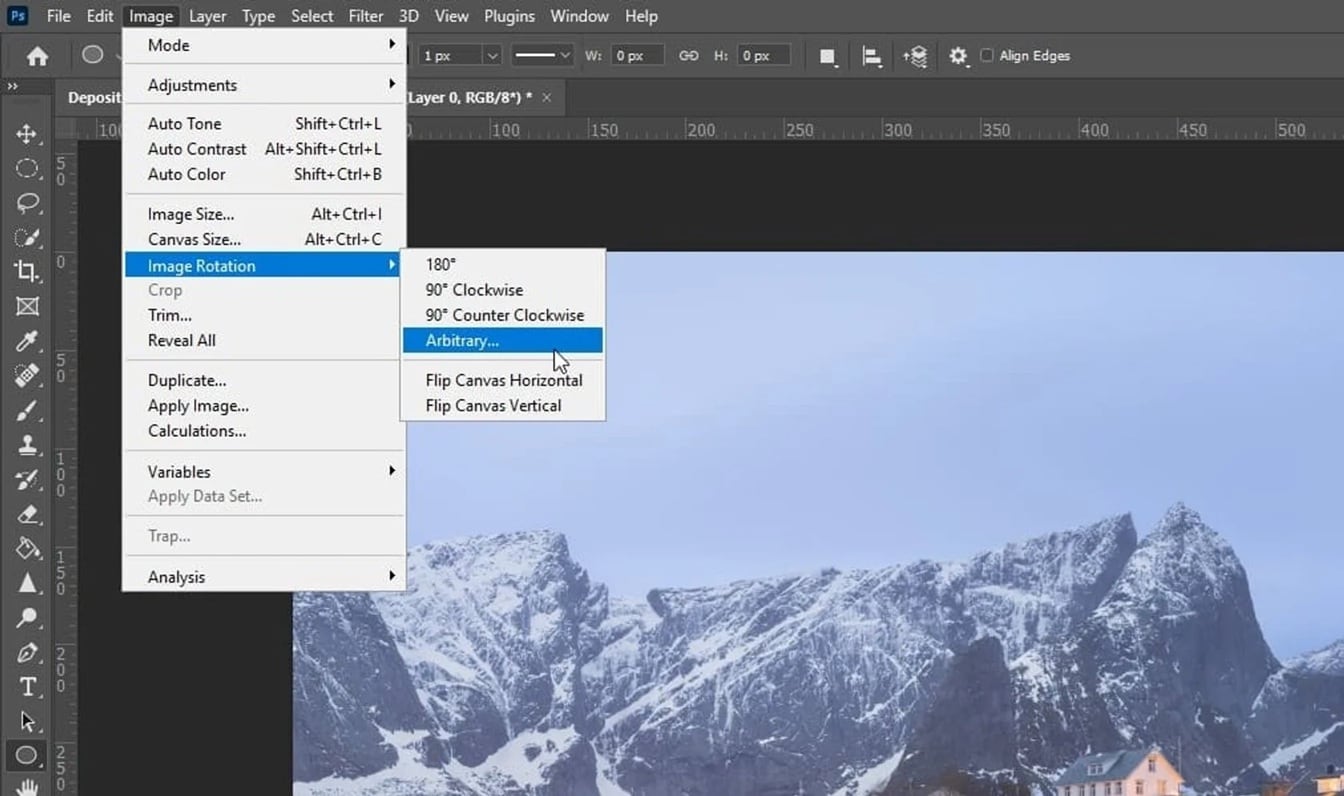
- Insira o ângulo que deseja rotacionar (positivo para horário, negativo para anti-horário). Clique em "OK".
E é isso! Sua imagem agora está rotacionada!
Parte 3: Como Rotacionar uma Imagem no Photoshop em 90/180 Graus
Às vezes, você precisa rotacionar uma imagem no Photoshop em ângulos exatos. As rotações de 90 graus e 180 graus são perfeitas para colocar as fotos na orientação correta. Isso é comum ao trabalhar com fotos de câmeras ou imagens digitalizadas.
Essas rotações pré-definidas são a maneira mais rápida de girar sua imagem no Photoshop. Não é necessário digitar ângulos ou usar ferramentas especiais. Apenas alguns cliques e sua foto estará corretamente orientada.
Veja por que esse método ajuda:
- Economiza tempo para rotações padrão.
- Perfeito para corrigir fotos na horizontal
- Mantém a qualidade da imagem
- Funciona com imagens de qualquer tamanho
- Fácil de desfazer se necessário
- Não requer matemática
Passos para girar a imagem no Photoshop em 90/180 graus:
- Abra sua foto no Photoshop. Clique em "Imagem" no menu superior. Selecione "Rotação da Imagem".
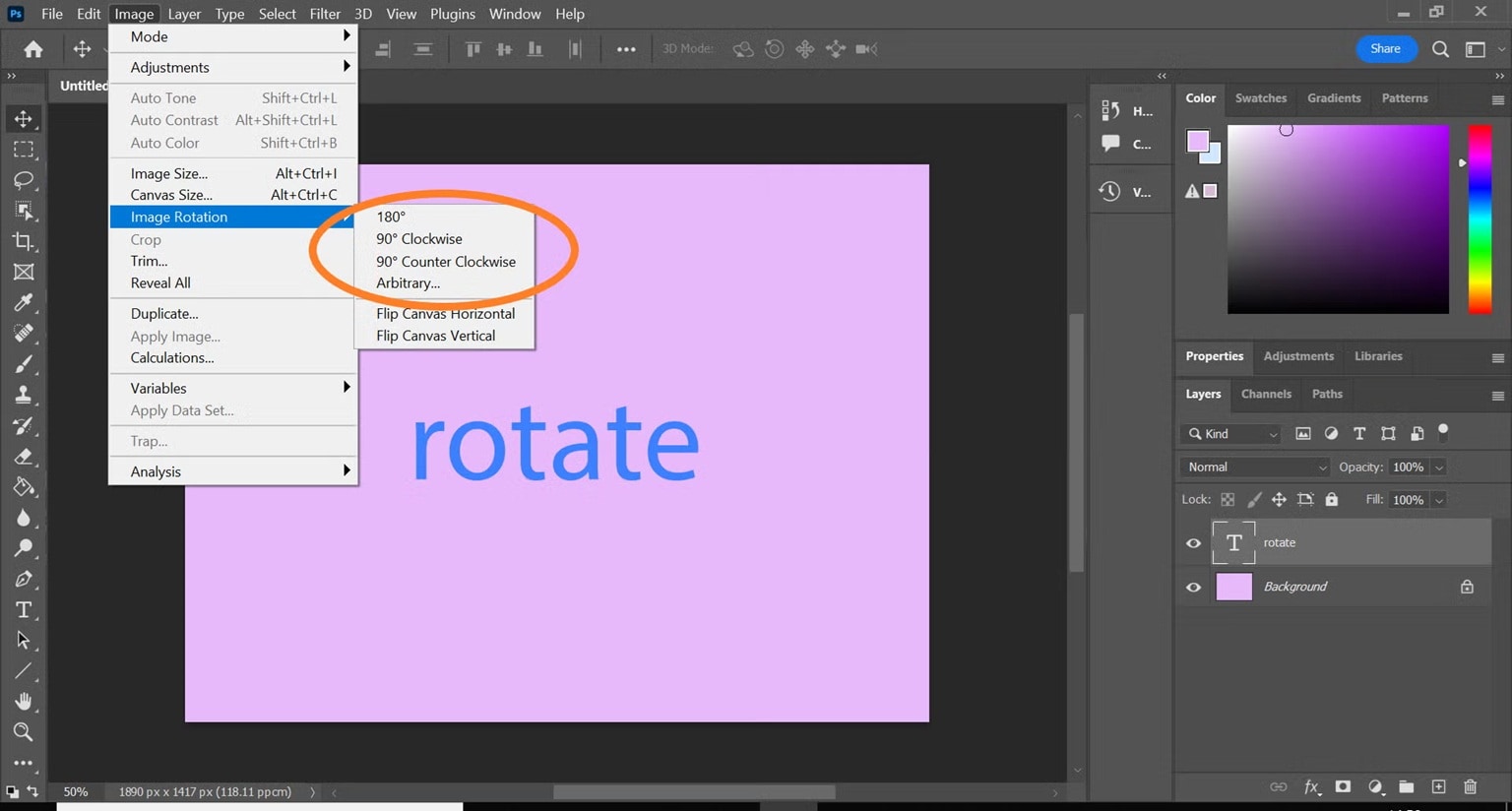
- Escolha uma destas opções:
- "90° Horário" para girar para a direita
- "90° Anti-horário" para girar para a esquerda
- "180°" para virar a imagem de cabeça para baixo
- Sua imagem gira instantaneamente
Parte 4: Como Inclinar uma Imagem no Photoshop com a Ferramenta de Corte
A Ferramenta de Corte oferece uma abordagem visual para girar uma imagem no Photoshop, permitindo que você veja os ajustes em tempo real. É uma excelente opção para alinhar elementos dentro da sua foto.
Ao usar a Ferramenta de Corte, você pode girar e cortar simultaneamente, agilizando o processo e melhorando a composição. Este método eficiente ajuda a alcançar uma imagem bem equilibrada e refinada.
Veja por que esse método ajuda:
- Alinhe visualmente horizontes e linhas verticais
- Corte áreas indesejadas criadas pela rotação
- Veja os resultados antes de aplicar
- Use guias de grade para alinhamento perfeito
- Ótimo para corrigir fotos levemente inclinadas
- Funciona bem para fotos em paisagem
Passos para inclinar uma imagem no Photoshop com a ferramenta de corte:
- Abra sua foto no Photoshop. Selecione a ferramenta de corte (pressione C). Arraste para definir a área de corte e depois posicione o cursor fora da caixa para ajustar.
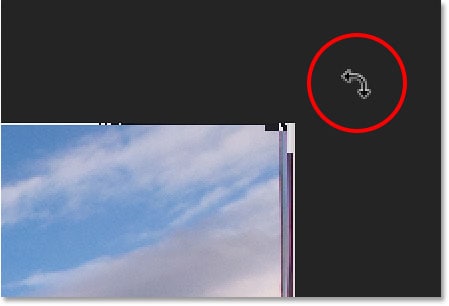
- Perceba que o cursor muda para uma seta curva. Clique e arraste para girar a imagem. Use a grade para alinhar horizontais ou verticais. Pressione Enter para aplicar a rotação e o corte.
Parte 5: Como girar uma foto no Photoshop usando a ferramenta Transformação Livre
A ferramenta Transformação Livre é uma opção versátil para girar imagens no Photoshop, proporcionando controle total sobre os ajustes. Ela permite girar, redimensionar e modificar sua imagem em um só passo.
Este método funciona melhor quando você precisa girar parte de uma imagem ou fazer edições criativas. A ferramenta Transformação Livre permite girar uma imagem no Photoshop com precisão.
Veja por que esse método ajuda:
- Funciona em camadas e seleções
- Permite rotação a partir de qualquer ponto
- Permite redimensionar enquanto gira
- Exibe o ângulo de rotação enquanto você trabalha
- Ótimo para composições criativas
- Preserva a qualidade original da imagem
Passos para girar uma foto no Photoshop usando Transformação Livre:
- Abra sua imagem no Photoshop. Selecione a camada que deseja girar. Pressione Ctrl+T (Windows) ou Cmd+T (Mac). Mova o cursor para fora da caixa de transformação. Clique e arraste para girar.
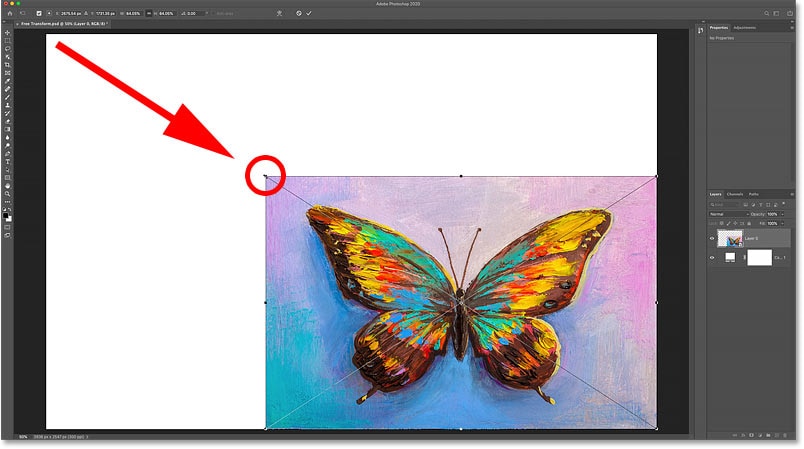
- Segure Shift enquanto gira para incrementos de 15°. Pressione Enter para aplicar a rotação. Pressione Escape para cancelar se necessário.
Parte 6: Girar Imagens em Lote Automaticamente
O Photoshop é ótimo para girar uma imagem, mas tem limitações para trabalho em lote. Quando você precisa girar várias imagens de uma vez, uma ferramenta especializada funciona melhor. É aí que o UniConverter é útil.
O UniConverter permite que você gire fotos em lote rapidamente. Isso economiza horas de abrir e girar cada imagem no Photoshop. É ideal para fotógrafos que precisam ajustar várias imagens de forma eficiente.
O UniConverter vai além da rotação em lote, oferecendo conversão de formatos e recursos essenciais de edição. Muitos profissionais o utilizam junto com o Photoshop para otimizar seu fluxo de trabalho e aumentar a eficiência.
Editor de Imagens em Lote
Por que escolher o UniConverter para girar em lote?
- Gire centenas de imagens de uma vez
- Interface simples para iniciantes
- Mais rápido que o Photoshop para trabalho em lote
- Preserva a qualidade da imagem
- Suporta múltiplos formatos
- Economiza tempo em tarefas repetitivas
- Não é necessário criar ações do Photoshop
Passos para girar imagens em lote:
Passo 1
Baixar Baixar e instale UniConverter no seu PC. (Compatível com Windows e macOS) Abra o programa. Selecione Editor de Imagens em Lote.
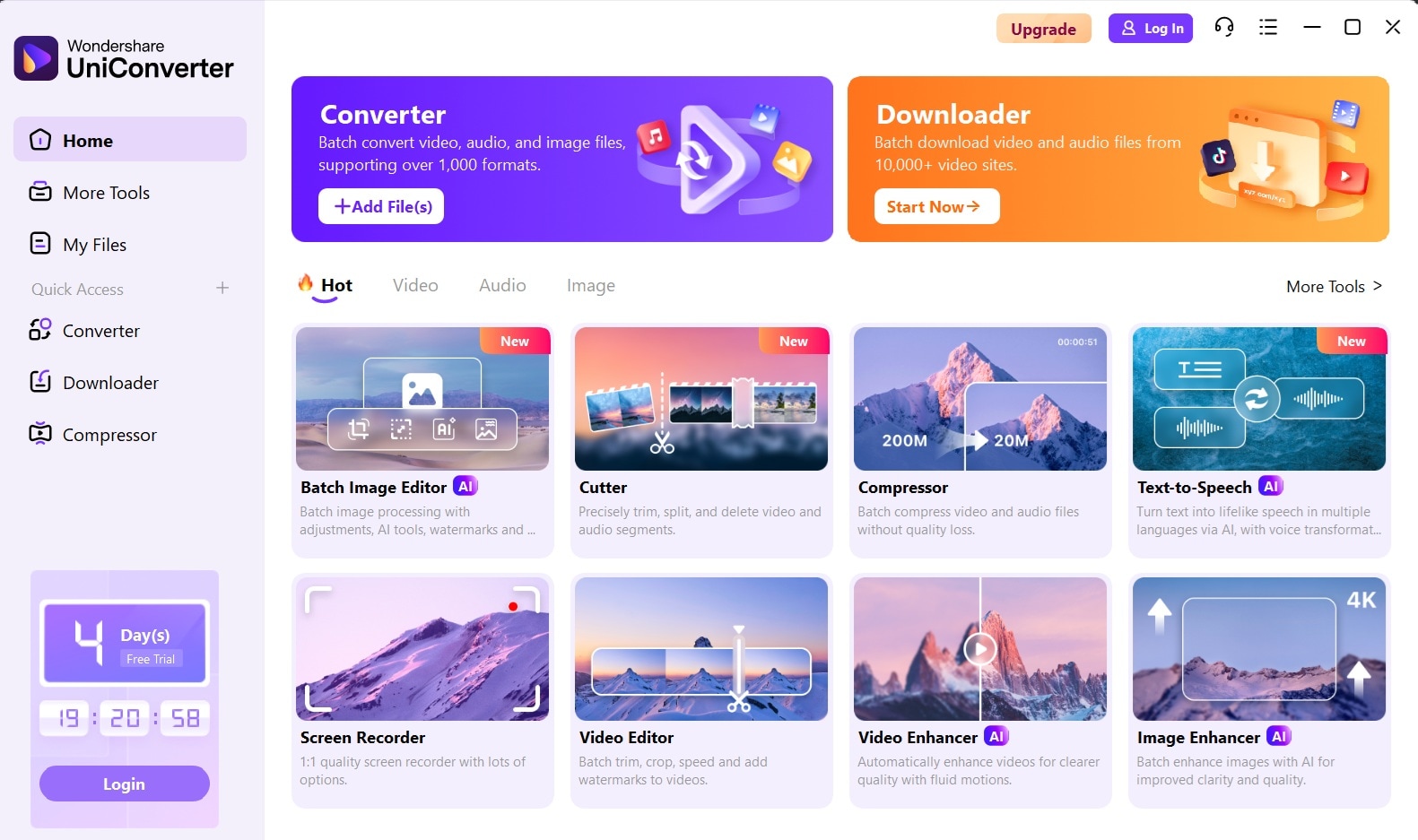
Passo 2
Clique em"Adicionar Arquivos"para importar suas imagens.
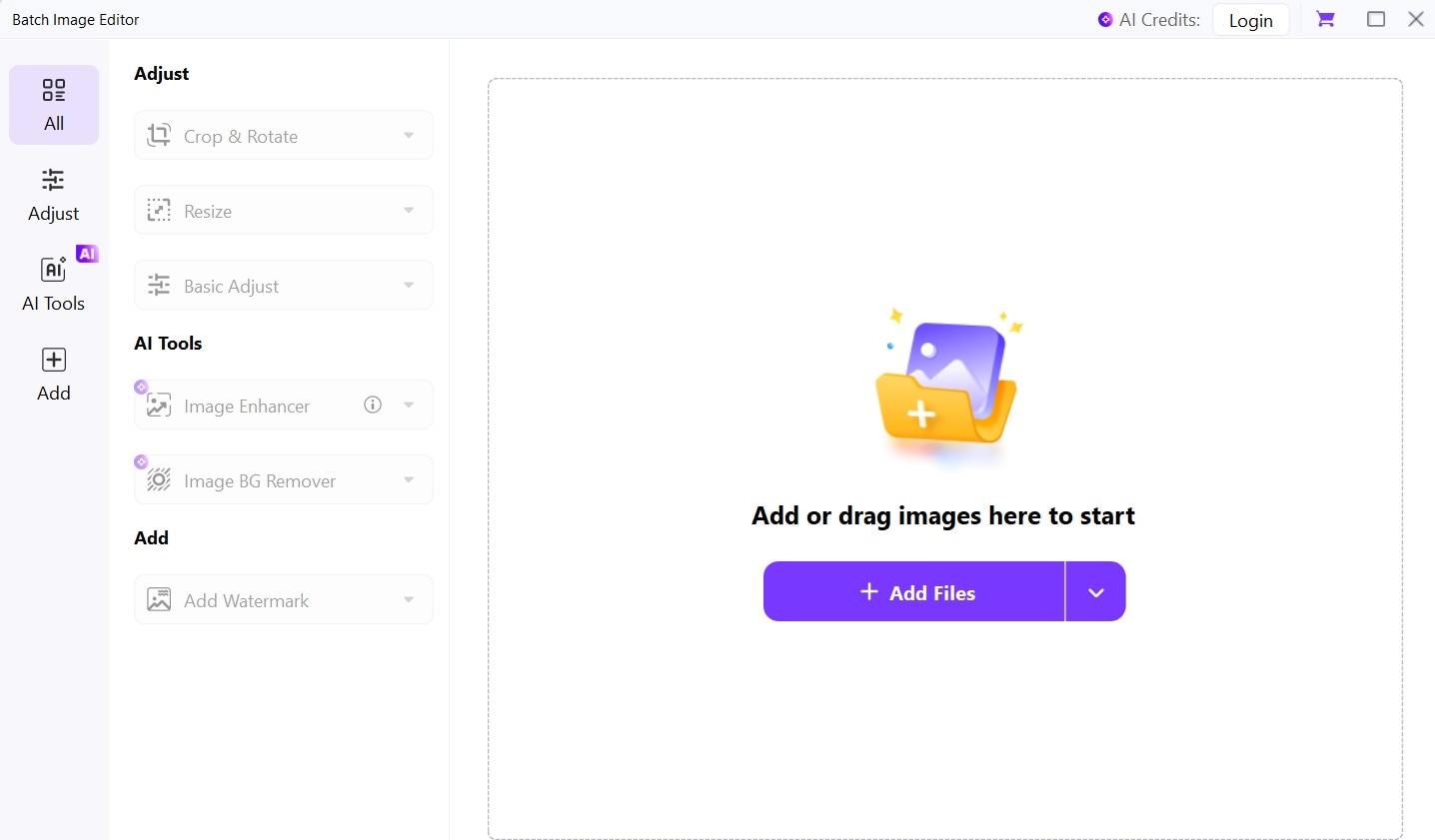
Passo 3
Selecione todas as imagens que deseja girar. Clique em Ajustar Então Girar e Cortar. Escolha a opção de rotação.
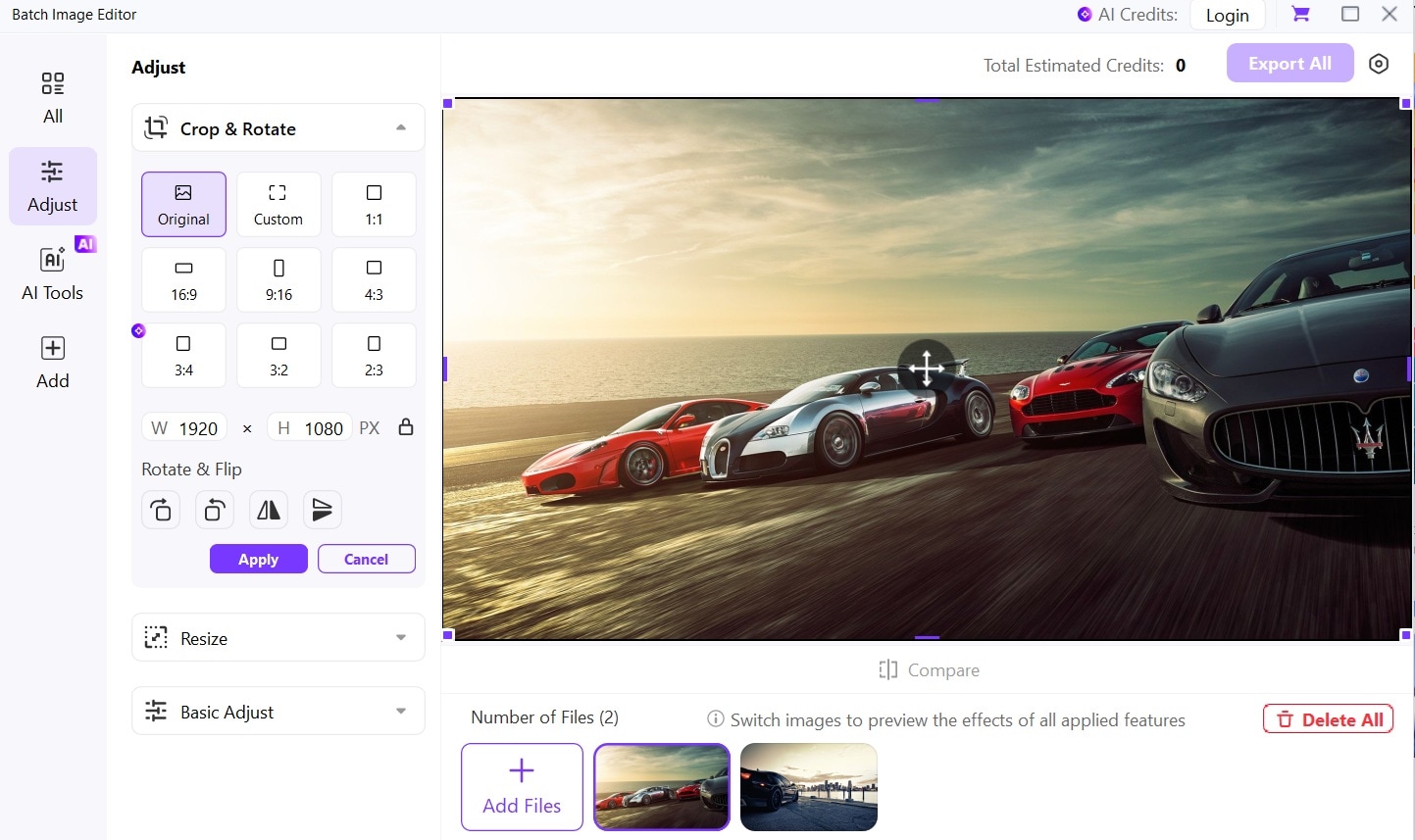
Etapa 4
Clique em "Aplicar Tudo" para processar.
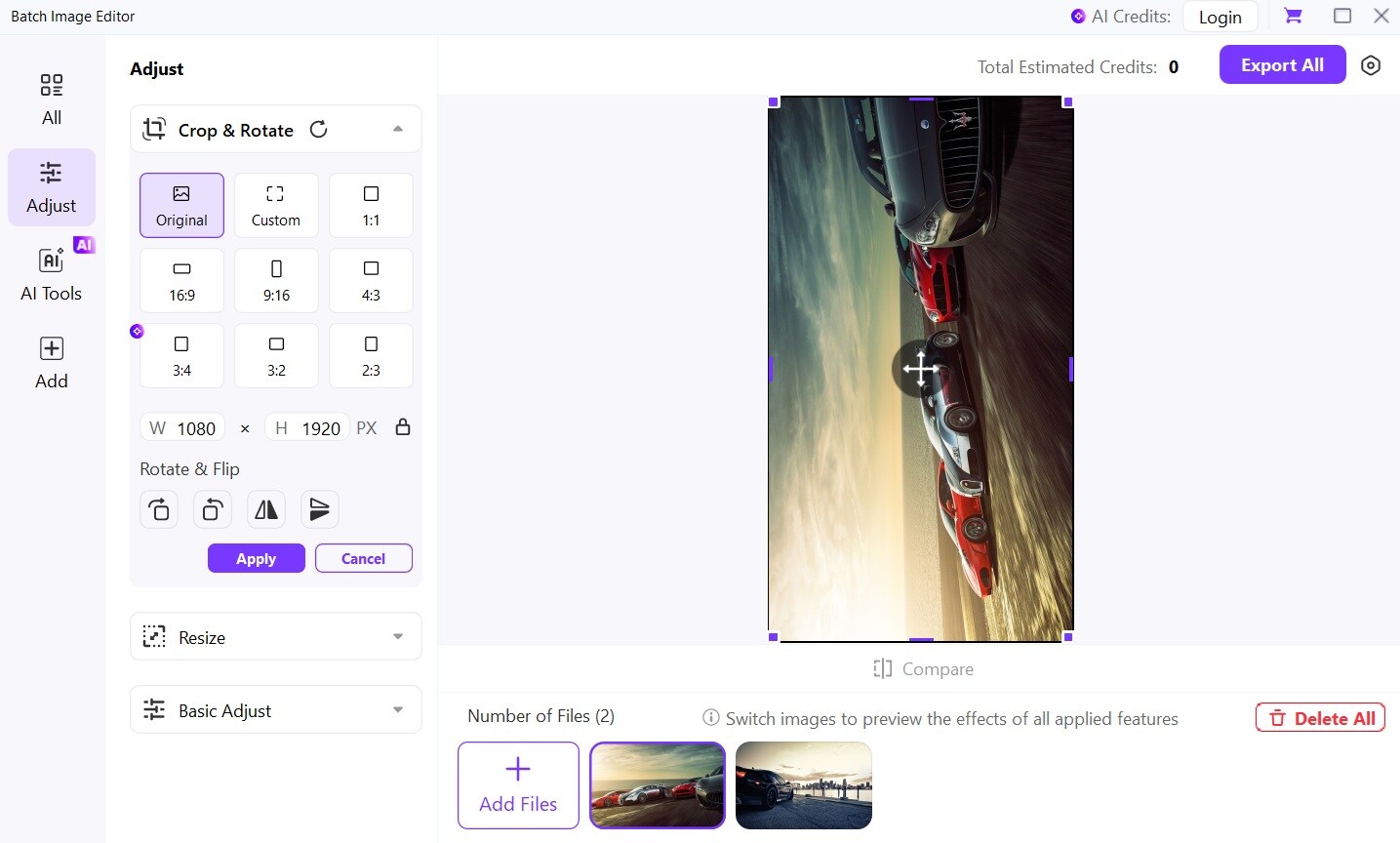
Parte 7: Dica Bônus: Como Girar uma Imagem em 3D no Photoshop
Quer criar um efeito especial? A rotação 3D permite inclinar uma imagem no Photoshop além da rotação plana. Isso cria perspectiva e profundidade nas suas imagens.
A ferramenta de rotação 3D transforma uma foto plana em algo dinâmico. É ótimo para fotos de produtos, capas de livros e composições criativas.
Passos para rotação 3D:
- Abra sua imagem no Photoshop. Certifique-se de que a imagem está em sua própria camada. Vá para Editar > Transformar > Perspectiva.
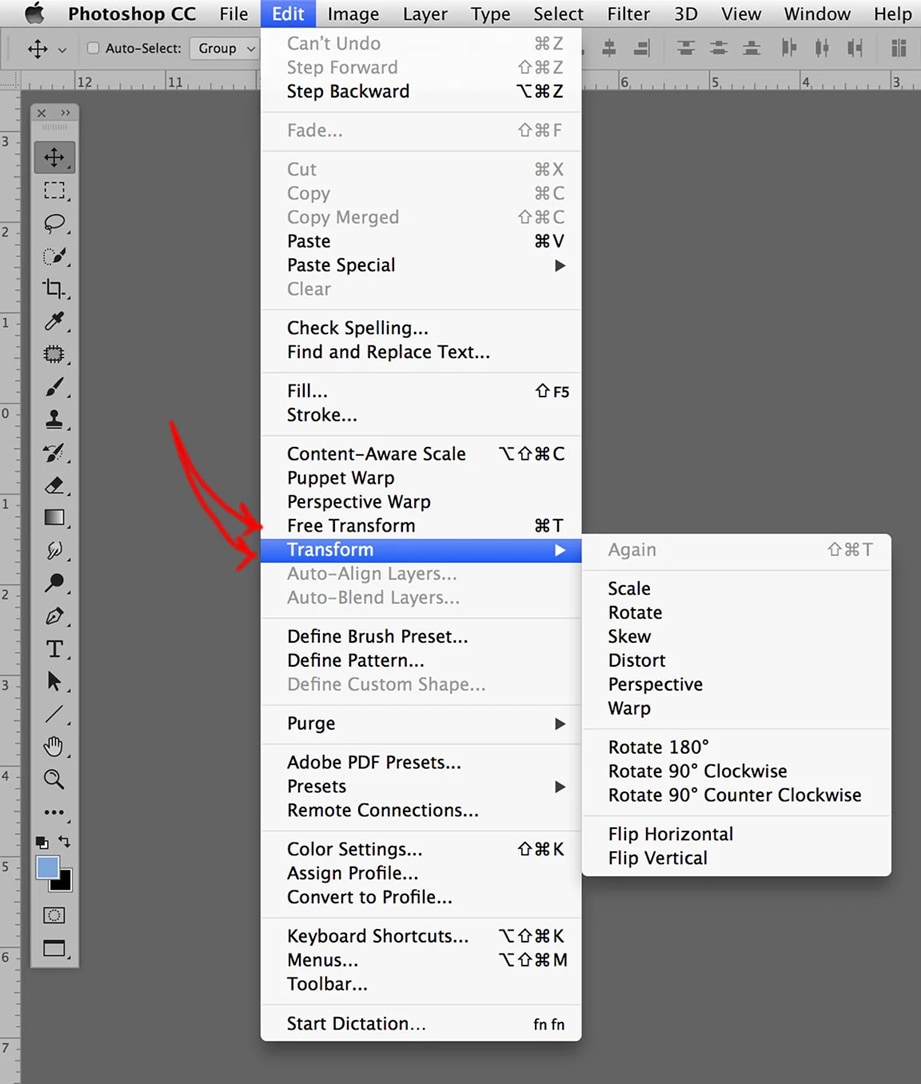
- Arraste as alças dos cantos para criar um efeito 3D. Pressione Enter para aplicar a transformação. Para mais controle, tente Editar > Transformar > Distorcer.Ajuste até obter o visual desejado
Considerações Finais
Se você está procurando como girar uma imagem no Photoshop, basta seguir o passo a passo mencionado acima para te ajudar. Entretanto, se você precisa girar várias imagens, usar o Photoshop pode desperdiçar seu tempo, sendo melhor utilizar o UniConverter para processar imagens em lote em segundos.


